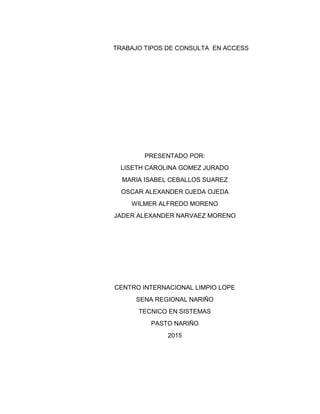
Tipos de consultas en access (carolina gómez)
- 1. TRABAJO TIPOS DE CONSULTA EN ACCESS PRESENTADO POR: LISETH CAROLINA GOMEZ JURADO MARIA ISABEL CEBALLOS SUAREZ OSCAR ALEXANDER OJEDA OJEDA WILMER ALFREDO MORENO JADER ALEXANDER NARVAEZ MORENO CENTRO INTERNACIONAL LIMPIO LOPE SENA REGIONAL NARIÑO TECNICO EN SISTEMAS PASTO NARIÑO 2015
- 2. PRESENTADO POR: LISETH CAROLINA GOMEZ JURADO MARIA ISABEL CEBALLOS SUAREZ OSCAR ALEXANDER OJEDA OJEDA WILMER ALFREDO MORENO JADER ALEXANDER NARVAEZ MORENO TRABAJO TIPOS DE CONSULTA ACCESS PRESENTADO A: MARIO FERNANDO CABRERA VAEQUEZ CENTRO INTERNACIONAL LIMPIO LOPE SENA REGIONAL NARIÑO TECNICO EN SISTEMAS PASTO NARIÑO 2015
- 3. CONTENIDO INTRODUCCIÓN ------------------------------------------------------------------ PAG 4 SIGNIFICADO DE CONSUSTA EN ACCESS ------------------------------ PAG 5 ASISTENCIA PARA CONSULTA SENCILLA ------------------------------- PAG 6 CONSULTA DE REFERENCIAS DE TABLAS CRUZADAS ------------ PAG 10 CONSULTA DE BUSQUEDA DE DUPLICADOS -------------------------- PAG 16 CONSULTA DE BUSQUEDA DE NO COINSIDENTES ------------------ PAG 18 CONSULTAS EN SQL EN ACCESS ------------------------------------------ PAG 22
- 4. INTRODUCCIÓN En el desarrollo de las actividades en Access podemos dar conocimiento a sus derivados y orientarnos para mejorar la calidad de las tablas y sus diferentes procesos que conllevan cada una de ellas. Con este trabajo queremos especificar los diferentes tipos de consulta en Access: Como se crean consultas sencillas dentro de MS- Access 2013. Cuáles son los pasos a seguir. Como se realizan consultas de referencias cruzadas y en qué consisten. Como se crean consultas de búsquedas de duplicados. Cuáles son los pasos a seguir. Como se crean consultas de búsqueda de no coincidentes. Cuáles son los pasos a seguir. Como se crean consultas con SQL ( Lenguaje Estándar de Consulta) En el mejoramiento de cada actividad nos basamos en consultas que realizamos a través de internet y con los diferentes conocimientos que cada uno proporciona para el mejoramiento de dicha actividad.
- 5. ¿QUE ES UNA CONSULTA EN ACCESS? Las consultas son los objetivos de una base de datos que permiten recuperar datos de una tabla, modificarlos e incluso almacenar en otro tabla. Según Access se puede definir una consulta como la unión de filas resultantes se denominan consultas de resumen, también se conocen como consultas sumarias, las filas del resultado de una consulta de resumen tienen una naturaleza distinta a las filas de las de las demás tablas resultantes de las consultas, ya que corresponden a varias filas de las tablas de origen. Una fila de una consulta de resumen corresponden a un resumen de varias filas de la tabla origen entonces se va a originar una serie de restricciones que sufren la consultas de resumen. Como también podemos definir que una consulta es una pregunta que hacemos a una base de datos sobre la información que contiene, para esto podemos utilizar el asistente para consultas el cual nos guiara paso a paso por el proceso de las consultas, de igual manera las consultas que podemos crear con el asistente son las siguientes: 1. Asistente para consultas sencillas 2. Asistente consulta de tabla referencias cruzadas 3. Asistente para búsqueda de duplicados 4. Asistente búsqueda de no coincidentes.
- 6. 1. ASISTENTE PARA CONSULTAS SENCILLAS Una consulta de selección se puede usar para crear subconjunto de datos que sirvan para responder a preguntas específicas. También se puede usar para suministrar datos a otros objetos. Una vez creada una consulta de selección se puede usar siempre que sea necesario. Los pasos a seguir para crear una consulta sencilla con el asistente son los siguientes: A. Después de tener realizadas las tablas con diferente información con el cursor se desplaza hacia la barra de herramientas dando clic en crear y luego en asistente para consultas.
- 7. B. Dentro de consultas escogemos asistente para consultas sencillas. C. Dando clic en aceptar se nos despliega un cuadro donde tenemos dos partes bien diferenciadas, de un lado tenemos las tablas de consulta en donde seleccionamos la tabla que deseamos utilizar en nuestra consulta, dando un clic en el campo a utilizar ubicado al lado izquierdo (campos disponibles).
- 8. D. Después de haber seleccionado los campos a utilizar damos clic en siguiente. E. Al dar clic en siguiente del anterior paso se nos despliega un cuadro donde debemos digitar el título que se le asignara a la consulta en seguida debemos de escoger la opción modificar el diseño de consulta, dando clic en finalizar.
- 9. F. Al finalizar el paso anterior se despliega una ventana donde vemos el diseño de las consultas, es ahí donde podemos modificar, tablas orden, criterios, igualmente podemos seleccionar y deseleccionar los datos a mostrar en la tabla de contenido. Como paso siguiente damos clic en ejecutar. G. Finalmente se al dar ejecutar se nos despliega una ventana donde muestra el resultado del proceso anterior en una tabla de consultas.
- 10. 2. CONSULTA REFERENCIAS DE TABLAS CRUZADAS Se define como una consulta de referencias cruzadas cuando queremos representar una consulta o resume con dos columnas de agrupación con una tabla de doble entrada en la que cada una de las columnas de agrupación es una entrada de la tabla. Una consulta de tablas referencias cruzadas calcula una suma, un promedio u otra función de agregado y después, agrupa los resultados en dos conjuntos de valores: uno en la parte lateral de la hoja de datos y el otro en la parte superior. A. Para arrancar el asistente para consultas de referencias cruzadas tenemos que hace clic en el botón Asistente para consultas que se encuentra en la pestaña crear. B. Elegir la opción Asistente consulta de tabla ref. cruzadas del cuadro de diálogos que aparecerá:
- 11. C. Aparecerá la primera ventana del asistente, donde nos pide introducir el origen de la consulta, la tabla o consulta de donde cogerá los datos. En la opción ver podemos elegir si queremos ver la lista de todas las tablas la lista de todas las consultas o Ambas. D. Damos clic en siguiente para mirar el proceso a seguir, en esta ventana el asistente nos pide introducir el encabezado de fila como hemos dicho una de las columnas de agrupación servirá de encabezado de filas y la otra como encabezado de columnas, si una de esas columnas puede contener muchos valores distintos y la otra pocos, elegiremos la primera como encabezado de fila y la segunda como encabezado de columnas. Para seleccionar el encabezado de filas, hacemos clic sobre el campo y clic sobre el botón >. Al pasar al campo a la lista campos seleccionados: aparece en la zona inferior. Un ejemplo de cómo quedara la consulta; hemos seleccionado el campo horas que representa el número de horas de duración del curso, y vemos que en la consulta aparecerá una fila por cada valor distinto del campo horas, en caso de equivocarnos al pasar uno o varios campos a campos seleccionados debemos utilizar el botón < para borrar el campo seleccionados que no se va a utilizar.
- 12. E. Después de haber escogido de los campos disponibles que se va a utilizar en el campo seleccionados procedemos a ubicar el cursor en siguiente, dando clic en ello aparece una ventana donde el asistente pide introducir el encabezado de columnas aquí solo podemos elegir un campo y por cada valor distinto existente el origen, generara una columna con el valor como encabezado de columna. En la parte inferior se puede ver cómo quedará el resultado, vemos que al seleccionar el campo fecha inicio aparecerá en el resultado de la consulta una columna por cada valor que se encuentre en la columna fecha inicio de la tabla curso.
- 13. F. Pulsando siguiente accedemos a una nueva ventana que nos permite con el campo que hemos elegido como encabezado de columna, es de tipo fecha, el asistente nos permite mejorar un poco más el encabezado de columna. Cuando el encabezado de columna es una fecha, normalmente queremos los totales no por cada fecha sino por mes, año o trimestre por eso el asistente nos pregunta en una ventana que tipo de agrupación queremos. Por ejemplo hemos seleccionado el intervalo mes, pues en el resultado aparecerá una columna por cada mes del año en vez de por cada fecha distinta. Aquí también podemos apreciar el efecto en la zona inferior de la ventana. G. Después de escoger la opción siguiente pasamos al siguiente proceso en donde se nos despliega una nueva ventana donde nos pregunta qué valor debe calcular en la intersección columna o fila. En la lista Funciones: seleccionamos la función de agregado que permite calcular ese valor, y en la lista campos elegimos el campo sobre el cual actuará la función del agregado. Por ejemplo: hemos seleccionado Número curso y la función cuenta por lo tanto en cada intersección tendremos el número de cursos iniciados en ese mes con el número de horas.
- 14. H. Después de pulsar siguiente llegamos a la última ventana de asistentes, en esta ventana el asistente nos pregunta el nombre de la consulta este nombre también será su título.
- 15. * Ver consultas en este caso veremos el resultado de la consulta por ejemplo: * Modificar el diseño si seleccionamos esta opción aparecerá la vista Diseño de consulta donde podremos modificar la definición de la consulta.
- 16. 3. CONSULTA DE BUSQUEDA DE DUPLICADOS Debemos eliminar los valores duplicados siempre que sean posibles con el fin de reducir la carga del sistema y así aumentar la precisión de los datos, Office Access en donde nos permite buscar y ocultar o eliminar de varias maneras los valores duplicados. Igualmente nos dice que antes de proceder a la identificación y eliminación de registros duplicados debemos de conocer muy bien los datos fundamentales. La duplicación aparente suele suceder cuando no se incluyen en la consulta campos que identifiquen cada uno de los registros de manera única. Además no podemos eliminar todos los datos duplicados porque algunas duplicaciones son necesarias para el correcto funcionamiento de la base de datos. Los pasos a seguir para crear una consulta de duplicados son los siguientes: A. En la opción crear de la barra de herramientas damos clic en asistente de consultas. Aparece en el cuadro de dialogo Nueva consulta. B. Hacemos clic en el Asistente para búsqueda de duplicados y damos clic en Aceptar y aparece el Asistente para búsqueda de duplicados.
- 17. C. Haga clic en la tabla y luego clic en siguiente. Nos aparece la siguiente ventana del asistente para la búsqueda de duplicados. D. Hacemos clic en los campos para moverlos a la lista campos con valores duplicados. E. Le damos un nombre a la consulta y clic en finalizar. Y se despliega la consulta que nos muestra los registros duplicados de la tabla.
- 18. 4 .CONSULTA DE BUSQUEDA DE NO COINCIDENTES Cuando necesitemos comparar dos tablas e identificar los registros de una de las tablas que no tienen registros correspondientes en la otra tabla. La manera más fácil de identificar estos registros es mediante el Asistente para consulta de búsqueda de no coincidentes. Después de generar el asistente de consulta, podemos modificar su diseño para agregar o quitar campos o bien para agregar combinaciones entre las dos tablas para indicar los campos cuyos valores deben coincidir. Los pasos a seguir para crear una consulta de búsqueda de no coincidentes a seguir son los siguientes: A. Vamos a la pestaña crear dando clic en Asistente para consulta. B. Luego nos muestra la ventana emergente del asistente para consultas en donde escogemos la opción Asistente búsqueda de no coincidentes.
- 19. C. Seleccionamos los campos que deseamos mostrar en la consulta, como también seleccionamos en el submenú la opción Tabla y damos clic en siguiente. D. Ahora debemos seleccionar la tabla con la que deseamos extraer los datos, en el submenú seleccionamos Tabla y damos clic en siguiente.
- 20. E. En la siguiente opción debemos seleccionar el campo en el cual ambas tablas se relacionan, al seleccionar los campos que coinciden seleccionamos el botón que separa ambas tablas ( ) para agregar la referencias entre ellas y pulsamos clic en siguiente. F. A continuación seleccionamos los campos que deseamos mostrar en la consulta.
- 21. F. Pulsamos siguiente y nos pide el nombre que le daremos a la consulta que hemos creado. G. Seleccionamos ver resultados y pulsamos finalizar y nos mostrara los resultados de la consulta. Si en algún momento deseamos modificar la consulta basta solamente cambiar el tipo de vista a un nuevo tipo de vista que se ha creado para este tipo de objetos.
- 22. 5. CONSULTAS CON SQL EN ACCES Qué es el lenguaje SQL: El Structured Query Language o SQL es el lenguaje utilizado por la mayoría de los Sistemas Gestores de Bases de Datos Relacionales (SGBDR) surgido a finales de los años 70, y que llega hasta nuestros días. A pesar del título de este artículo, es una reiteración hablar de “Lenguaje SQL”, ya que lo de “lenguaje” va ya en el nombre, aunque lo cierto es que casi todo el mundo lo dice así. En 1986 fue estandarizado por el organismo ANSI (American nacional Standard Institute), dando lugar a la primera versión estándar de este lenguaje, el SQL-86 o SQL1. Al año siguiente este estándar es adoptado también por el organismo internacional ISO (International Standarization Organization). La parte fundamental de SQL es un estándar internacional. A lo largo del tiempo se ha ido ampliando y mejorando. En la actualidad SQL es el estándar de facto de la inmensa mayoría de los SGBDR comerciales. El soporte del estándar es general y muy amplio, pero cada sistema (Oracle, SQL Server, MySQL...) incluye sus ampliaciones y pequeñas particularidades. El ANSI SQL ha ido sufriendo varias revisiones a lo largo del tiempo, a continuación vienen indicadas en la siguiente tabla: Año Nombre Alias Comentarios 1986 SQL-86 SQL-87 Primera versión estándar de ANSI 1989 SQL-89 FIPS 127-1 Revisión menor. Añade restricciones de integridad. 1992 SQL-92 SQL2, FIPS 127-2 Actualización grande equivalente a ISO 9075 1999 SQL:1999 SQL3 Se añaden coincidencias mediante expresiones regulares, consultas recursivas, clausuras transitivas, disparadores, estructuras de control de flujo, tipos no escalares y algunas características de orientación a objetos.
- 23. 2003 SQL:2003 SQL 2003 Se añaden características relacionadas con XML (la moda de la época), secuencias estandarizadas, y campos con valores auto- generados (incluyendo columnas de identidad). 2006 SQL:2006 SQL 2006 La ISO/IEC 9075-14:2006 define formas en las que SQL se puede utilizar con XML (importar y almacenar XML, manipularlo directamente en la base de datos...). Muy centrada en este aspecto concreto. 2008 SQL:2008 SQL 2008 Permite la cláusula ORDER BY fuera de las definiciones de cursores. Añade disparadores de tipo INSTEAD OF. Añade la cláusula TRUNCATE.[38] 2011 SQL:2011 SQL 2011 Añade características de manejo de datos temporales, así como tablas versionadas en el sistema, etc... El lenguaje SQL se divide en tres subconjuntos de instrucciones, según la funcionalidad de éstas: DML (Data Manipulation Language – Lenguaje de Manipulación de Datos): se encarga de la manipulación de los datos. Es lo que usamos de manera más habitual para consultar, generar o actualizar información. DDL (Data Definition Language – Lenguaje de Definición de Datos): se encarga de la manipulación de los objetos de la base de datos, por ejemplo, crear tablas u otros objetos. DCL (Data Control Language – Lenguaje de Control de Datos): se encarga de controlar el acceso a los objetos y a los datos, para que los datos sean consistentes y sólo puedan ser accedidos por quien esté autorizado a ello.
- 24. Operaciones básicas de manipulación de datos en SQL Como hemos visto, las instrucciones DML (Data Manipulation Language – Lenguaje de Manipulación de Datos) trabajan sobre los datos almacenados en nuestro SGBD, permitiendo consultarlos o modificarlos. En general a las operaciones básicas de manipulación de datos que podemos realizar con SQL se les denomina operaciones CRUD (de Create, Read, Update and Delete, o sea, Crear, Leer, Actualizar y Borrar, sería CLAB en español, pero no se usa). Lo verás utilizado de esta manera en muchos sitios, así que apréndete ese acrónimo. Hay cuatro instrucciones para realizar estas tareas: INSERT: Inserta filas en una tabla. Se corresponde con la “C” de CRUD. SELECT: muestra información sobre los datos almacenados en la base de datos. Dicha información puede pertenecer a una o varias tablas. Es la “R”. UPDATE: Actualiza información de una tabla. Es, obviamente, la “U”. DELETE: Borra filas de una tabla. Se corresponde con la “D”. Consulta de datos Ahora nos vamos a centrar en la “R” de CRUD, es decir, en cómo recuperar la información que nos interesa de dentro de una base de datos, usando para ello el lenguaje de consulta o SQL. Ya nos preocuparemos luego de cómo llegamos a introducir los datos primeramente. Para realizar consultas sobre las tablas de las bases de datos disponemos de la instrucción SELECT. Con ella podemos consultar una o varias tablas. Es sin duda el comando más versátil del lenguaje SQL. Existen muchas cláusulas asociadas a la sentencia SELECT (GROUP BY, ORDER, HAVING, UNION). También es una de las instrucciones en la que con más frecuencia los motores de bases de datos incorporan cláusulas adicionales al estándar, que es el que veremos aquí. Vamos a empezar viendo las consultas simples, basadas en una sola tabla. Veremos cómo obtener filas y columnas de una tabla en el orden en que nos haga falta. El resultado de una consulta SELECT nos devuelve una tabla lógica. Es decir, los resultados son una relación de datos, que tiene filas/registros, con una serie de campos/columnas. Igual que cualquier tabla de la base de datos. Sin embargo
- 25. esta tabla está en memoria mientras la utilicemos, y luego se descarta. Cada vez que ejecutamos la consulta se vuelve a calcular el resultado. La sintaxis básica de una consulta SELECT es la siguiente (los valores opcionales van entre corchetes): SELECT [ ALL / DISTINC ] [* ] / [ListaColumnas_Expresiones] AS [Expresion] FROM Nombre_Tabla_Vista WHERE Condiciones ORDER BY ListaColumnas [ ASC / DESC ] A continuación analizaremos cada una de las partes de la consulta para entenderla mejor. SELECT Permite seleccionar las columnas que se van a mostrar y en el orden en que lo van a hacer. Simplemente es la instrucción que la base de datos interpreta como que vamos a solicitar información. ALL / DISTINCT ALL es el valor predeterminado, especifica que el conjunto de resultados puede incluir filas duplicadas. Por regla general nunca se utiliza. DISTINCT especifica que el conjunto de resultados sólo puede incluir filas únicas. Es decir, si al realizar una consulta hay registros exactamente iguales que aparecen más de una vez, éstos se eliminan. Muy útil en muchas ocasiones. Nombres de campos Se debe especificar una lista de nombres de campos de la tabla que nos interesan y que por tanto queremos devolver. Normalmente habrá más de uno, en cuyo caso separamos cada nombre de los demás mediante comas. Se puede anteponer el nombre de la tabla al nombre de las columnas, utilizando el formato Tabla. Columna. Además de nombres de columnas, en esta lista se pueden poner constantes, expresiones aritméticas, y funciones, para obtener campos calculados de manera dinámica. Si queremos que nos devuelva todos los campos de la tabla utilizamos el comodín “*” (asterisco).
- 26. Los nombres indicados deben coincidir exactamente con los nombre de los campos de la tabla, pero si queremos que en nuestra tabla lógica de resultados tengan un nombre diferente podemos utilizar: AS Permite renombrar columnas si lo utilizamos en la cláusula SELECT, o renombrar tablas si lo utilizamos en la cláusula FROM. Es opcional. Con ello podremos crear diversos alias de columnas y tablas. Enseguida veremos un ejemplo. FROM Esta cláusula permite indicar las tablas o vistas de las cuales vamos a obtener la información. De momento veremos ejemplos para obtener información de una sola tabla. Como se ha indicado anteriormente, también se pueden renombrar las tablas usando la instrucción “AS”. WHERE Especifica la condición de filtro de las filas devueltas. Se utiliza cuando no se desea que se devuelvan todas las filas de una tabla, sino sólo las que cumplen ciertas condiciones. Lo habitual es utilizar esta cláusula en la mayoría de las consultas. Condiciones Son expresiones lógicas a comprobar para la condición de filtro, que tras su resolución devuelven para cada fila TRUE o FALSE, en función de que se cumplan o no. Se puede utilizar cualquier expresión lógica y en ella utilizar diversos operadores como: > (Mayor) >= (Mayor o igual) < (Menor) <= (Menor o igual) = (Igual) <> o != (Distinto) IS [NOT] NULL (para comprobar si el valor de una columna es o no es nula, es decir, si contiene o no contiene algún valor) Se dice que una columna de una fila es NULL si está completamente vacía. Hay que tener en cuenta que si se ha introducido cualquier dato, incluso en un campo
- 27. alfanumérico si se introduce una cadena en blanco o un cero en un campo numérico, deja de ser NULL. LIKE: para la comparación de un modelo. Para ello utiliza los caracteres comodines especiales: “%” y “_”. Con el primero indicamos que en su lugar puede ir cualquier cadena de caracteres, y con el segundo que puede ir cualquier carácter individual (un solo carácter). Con la combinación de estos caracteres podremos obtener múltiples patrones de búsqueda. Por ejemplo: o El nombre empieza por A: Nombre LIKE „A%‟ o El nombre acaba por A: Nombre LIKE „%A‟ o El nombre contiene la letra A: Nombre LIKE „%A%‟ o El nombre empieza por A y después contiene un solo carácter cualquiera: Nombre LIKE „A_‟ o El nombre empieza una A, después cualquier carácter, luego una E y al final cualquier cadena de caracteres: Nombre LIKE „A_E%‟ BETWEEN: para un intervalo de valores. Por ejemplo: o Clientes entre el 30 y el 100: CodCliente BETWEEN 30 AND 100 o Clientes nacidos entre 1970 y 1979: FechaNac BETWEEN „19700101‟ AND „19791231‟ IN( ): para especificar una relación de valores concretos. Por ejemplo: Ventas de los Clientes 10, 15, 30 y 75: CodCliente IN(10, 15, 30, 75) Por supuesto es posible combinar varias condiciones simples de los operadores anteriores utilizando los operadores lógicos OR, AND y NOT, así como el uso de paréntesis para controlar la prioridad de los operadores (como en matemáticas). Por ejemplo: … (Cliente = 100 AND Provincia = 30) OR Ventas > 1000 … que sería para los clientes de las provincias 100 y 30 o cualquier cliente cuyas ventas superen 1000. ORDER BY Define el orden de las filas del conjunto de resultados. Se especifica el campo o campos (separados por comas) por los cuales queremos ordenar los resultados. ASC / DESC ASC es el valor predeterminado, especifica que la columna indicad en la cláusula ORDER BY se ordenará de forma ascendente, o sea, de menor a mayor. Si por el contrario se especifica DESC se ordenará de forma descendente (de mayor a menor).
- 28. Por ejemplo, para ordenar los resultados de forma ascendente por ciudad, y los que sean de la misma ciudad de forma descendente por nombre, utilizaríamos esta cláusula de ordenación: … ORDER BY Ciudad, Nombre DESC… Como a la columna Ciudad no le hemos puesto ASC o DESC se usará para la misma el valor predeterminado (que es ASC) OJO: Aunque al principio si aún no se está habituado, pueda dar la impresión de que se ordena por ambas columnas en orden descendente. Si es eso lo que queremos deberemos escribir… ORDER BY Ciudad DESC, Nombre DESC … Algunos ejemplos Para terminar este repaso a las consultas simples practicarlas un poco, veamos algunos ejemplos con la base de datos Northwind en SQL Server: - Mostrar todos los datos de los Clientes de nuestra empresa: SELECT * FROM Customers - Mostrar apellido, ciudad y región (LastName, city, region) de los empleados de USA (nótese el uso de AS para darle el nombre en español a los campos devueltos): SELECT E.LastName AS Apellido, City AS Ciudad, Region FROM Employees AS E WHERE Country = „USA‟ - Mostrar los clientes que no sabemos a qué región pertenecen (o sea, que no tienen asociada ninguna región) : SELECT * FROM Customers WHERE Region IS NULL - Mostrar las distintas regiones de las que tenemos algún cliente, accediendo sólo a la tabla de clientes: SELECT DISTINCT Region FROM Customers WHERE Region IS NOT NULL - Mostrar los clientes que pertenecen a las regiones CA, MT o WA, ordenados por región ascendentemente y por nombre descendentemente. CODE SELECT * FROM Customers WHERE Region IN („CA‟, „MT‟, „WA‟)
- 29. ORDER BY Region, CompanyName DESC - Mostrar los clientes cuyo nombre empieza por la letra “W”: SELECT * FROM Customers WHERE CompanyName LIKE „W%‟ - Mostrar los empleados cuyo código está entre el 2 y el 9: SELECT * FROM Employees WHERE EmployeeID BETWEEN 2 AND 9 - Mostrar los clientes cuya dirección contenga “ki”: SELECT * FROM Customers WHERE Address LIKE „%ki%‟ - Mostrar las Ventas del producto 65 con cantidades entre 5 y 10, o que no tengan descuento: SELECT * FROM [Order Details] WHERE (ProductID = 65 AND Quantity BETWEEN 5 AND 10) OR Discount = 0 Nota: En SQL Server, para utilizar nombres de objetos con caracteres especiales se deben poner entre corchetes. Por ejemplo en la consulta anterior [Order Details] se escribe entre corchetes porque lleva un espacio en blanco en su nombre. En otros SGBDR se utilizan comillas dobles (Oracle, por ejemplo: “Order Details”) y en otros se usan comillas simples (por ejemplo en MySQL).
- 30. Los pasos a seguir para crear consultas a partir del código SQL son los siguientes: A. Luego de abrir el programa y nuestro archivo lo que debemos hacer es ir al menú crear y en el icono diseño de consulta damos clic. B. Cerramos la ventana que nos abre por defecto el asistente.
- 31. C. Damos clic derecho en la pestaña de consulta y seleccionamos vista SQL. También podemos dar clic en el icono SQL ubicado en la parte superior izquierda. D. Nos aparece el editor de consulta SQL de Microsoft Access donde escribiremos nuestros códigos de sentencias.
- 32. E. Ejecutamos la consulta. Si todo está bien escrito, la tabla se creara automáticamente en el panel izquierdo.